Jak uzyskać dostęp do Centrum sterowania na Macu: Kompletny przewodnik
Wprowadzenie
Centrum sterowania na Macu to potężna funkcja zaprojektowana do szybkiego dostępu do podstawowych ustawień i funkcji bez przerywania przepływu pracy. Funkcja ta została wprowadzona jako część inicjatywy Apple mającej na celu przeniesienie bezszwowego doświadczenia iOS na macOS. W tym kompleksowym przewodniku zbadamy, jak uzyskać dostęp, dostosowywać i rozwiązywać problemy z Centrum sterowania, zwiększając swoją produktywność i doświadczenie z Maciem. Niezależnie od tego, czy jesteś nowym użytkownikiem macOS, czy doświadczonym użytkownikiem, te wnioski okażą się nieocenione w optymalizacji korzystania z tej funkcji. Zanurzmy się, aby zobaczyć, jak można efektywnie usprawnić interakcje z Maciem.
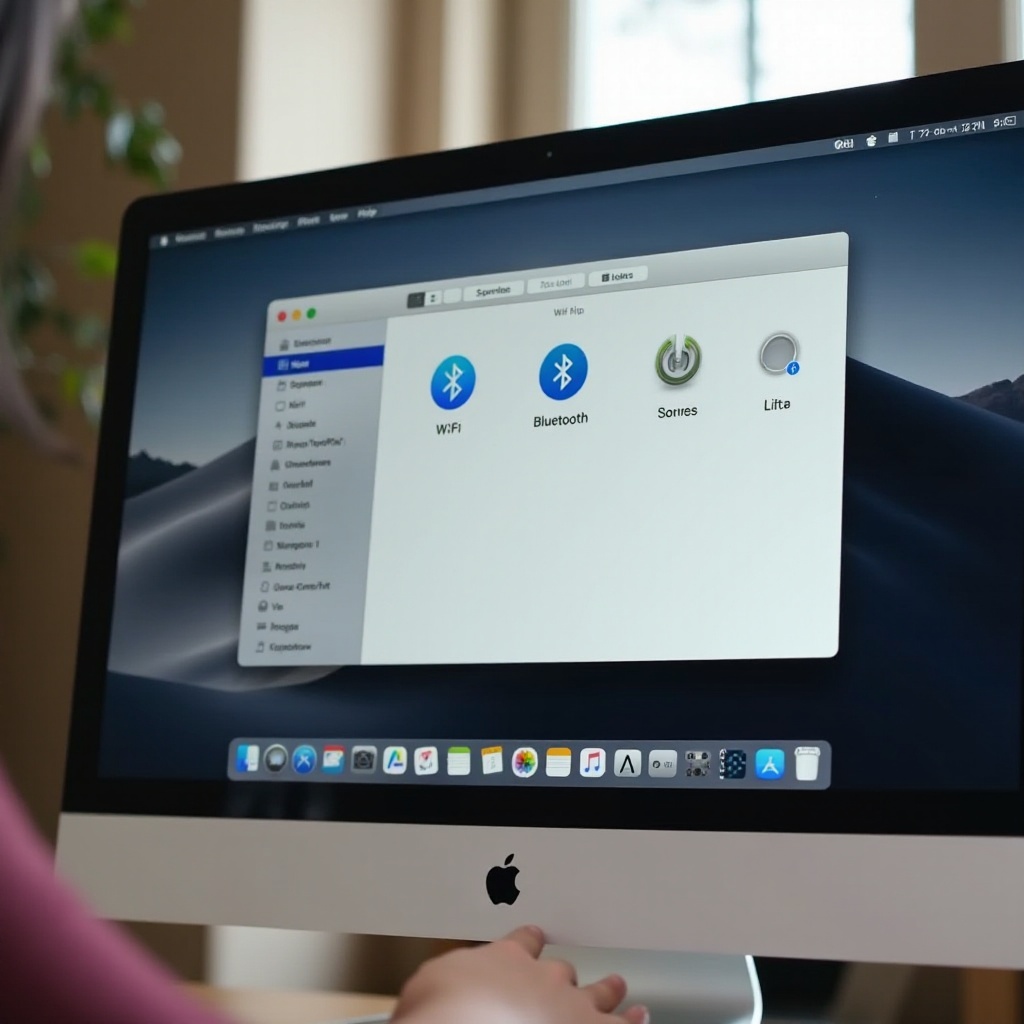
Zrozumienie Centrum Sterowania na Macu
Wprowadzone w celu ujednolicenia doświadczenia użytkownika na urządzeniach Apple, Centrum sterowania na macOS oferuje scentralizowany hub do zarządzania ustawieniami systemowymi. Podobnie jak jego odpowiednik w iOS, przynosi zestaw podstawowych kontroli, w tym ustawienia sieciowe, jasność ekranu i głośność, w jednym miejscu. Jego intuicyjne rozmieszczenie pozwala użytkownikom na szybkie dokonywanie zmian bez potrzeby zagłębiania się w preferencje systemowe, co stanowi przesunięcie w stronę bardziej zintegrowanego doświadczenia komputerowego.
Jako dynamiczne narzędzie do zwiększania produktywności, zrozumienie możliwości Centrum sterowania jest kluczowe. Umożliwia szybki dostęp do ustawień, minimalizując zakłócenia. W miarę jak badamy dalej, zauważysz, że opanowanie korzystania z niego to nie tylko kwestia wygody – chodzi o pełne wykorzystanie potencjału Twojego Maca dla bardziej bezszwowego doświadczenia użytkownika.
Przewodnik krok po kroku: Dostęp do Centrum Sterowania na Macu
Zlokalizowanie Centrum sterowania na Macu to prosty proces, gdy zaznajomisz się z krokami. Oto jak uzyskać do niego dostęp:
-
Zlokalizuj Pasek Menu: W prawym górnym rogu ekranu Maca znajduje się pasek menu, który zawiera różne ikony, w tym datę i godzinę. Tu znajdziesz Centrum sterowania.
-
Kliknij ikonę Centrum Sterowania: Poszukaj ikony przypominającej dwa suwaki przełączników. Kliknięcie tej ikony otworzy menu rozwijane z wyświetleniem różnych kluczowych funkcji w Centrum sterowania.
-
Zbadaj dostępne Kontrole: Rozwijane menu prezentuje ustawienia systemowe, takie jak Wi-Fi, Bluetooth, AirDrop, kontrola głośności i jasność. Klikanie ikon umożliwia dokonanie zmian w czasie rzeczywistym.
-
Dodaj do Paska Menu: Często używane ustawienia można przeciągnąć na pasek menu, aby uzyskać szybszy dostęp, eliminując potrzebę wielokrotnego otwierania Centrum sterowania.
Te kroki pozwalają na szybki dostęp do kluczowych ustawień, upraszczając korzystanie z Maca. Dostosowanie dźwięku, włączanie opcji łączności i inne są teraz zaledwie kilka kliknięć od siebie. Gdy podstawy są już omówione, przyjrzyjmy się, jak spersonalizować Centrum sterowania, aby lepiej służyło Twoim profesjonalnym i osobistym potrzebom.

Dostosowywanie Centrum Sterowania dla Zwiększenia Produktywności
Personalizacja jest charakterystyczną cechą środowiska macOS, a Centrum sterowania nie jest wyjątkiem. Poprzez dostosowywanie tej funkcji, można znacznie zwiększyć funkcjonalność i produktywność Maca.
-
Otwórz Preferencje Systemowe: Kliknij menu Apple w lewym górnym rogu ekranu, a następnie wybierz Preferencje Systemowe.
-
Wybierz Dock i Pasek Menu: W Preferencjach Systemowych znajdź „Dock i Pasek Menu.” Ta sekcja oferuje opcje personalizacji zarówno dla Docka, jak i Centrum sterowania.
-
Nawiguj do Centrum Sterowania: W pasku bocznym wybierz „Centrum sterowania,” aby zobaczyć wszystkie obecne i dostępne kontrole.
-
Dostosuj Kontrole: Zdecyduj, które kontrole pojawią się na pasku menu, a które pozostaną w Centrum sterowania, korzystając z prostych przełączników.
-
Przeciągaj Kontrole: Pożądane kontrole można przeciągać bezpośrednio na pasek menu, oferując natychmiastowy dostęp przy minimalnym wysiłku.
Personalizując Centrum sterowania zgodnie ze swoimi codziennymi zadaniami, tworzysz spersonalizowane narzędzie, które maksymalizuje efektywność i komfort. Funkcja ta staje się nieoceniona, ponieważ idealnie dopasowuje się do Twojego przepływu pracy, zwiększając nie tylko indywidualną produktywność, ale także ogólne doświadczenie użytkownika.
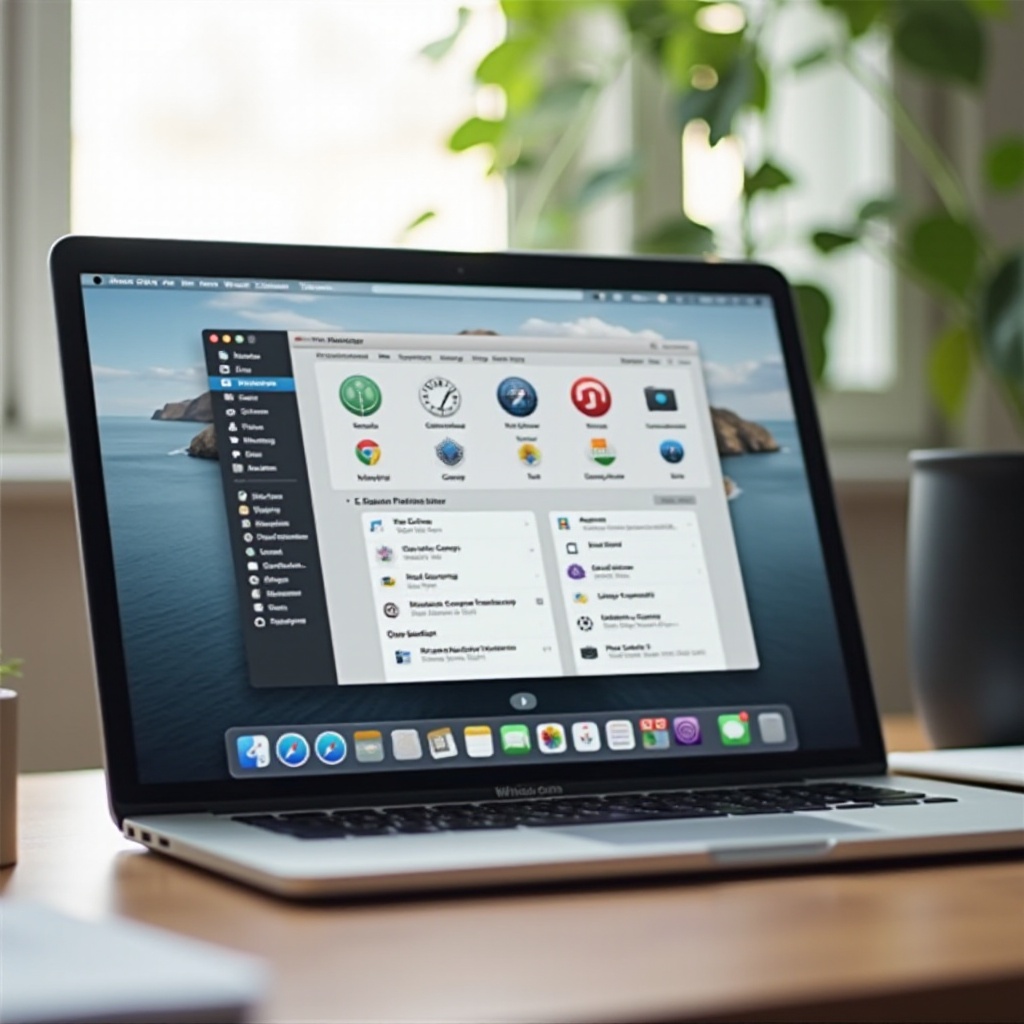
Rozwiązywanie typowych problemów z dostępem do Centrum Sterowania
Czasami mogą wystąpić problemy z Centrum sterowania, wpływające na Twój przepływ pracy. Oto kilka typowych problemów i ich możliwe rozwiązania:
-
Brak reakcji Centrum Sterowania: Jeśli Centrum sterowania nie reaguje, prosty restart Maca może rozwiązać problem, usuwając tymczasowe usterki.
-
Niekompletne Wyświetlanie Ikon: Brakujące ikony mogą być wynikiem przestarzałego oprogramowania. Sprawdź dostępność aktualizacji macOS, ponieważ często rozwiązują one błędy wpływające na widoczność ikon.
-
Niemożność dodania Kontroli: Jeśli dodawanie lub usuwanie kontroli sprawia problemy, przejrzyj uprawnienia w ustawieniach. Restartowanie ścieżki uprawnień może również pomóc w rozwiązaniu tego problemu.
Pokonując te typowe problemy, zapewniasz stały, nieprzerwany dostęp do potężnych narzędzi Maca, pozwalając płynnie utrzymywać produktywność.
Podsumowanie
Dostęp i wykorzystanie Centrum sterowania na Macu jest kluczowe dla utrzymania efektywnego, zintegrowanego środowiska komputerowego. Zrozumienie jego możliwości, personalizacja konfiguracji oraz rozwiązywanie ewentualnych problemów mogą znacząco zwiększyć Twoją produktywność. Niezależnie od tego, czy jesteś okazjonalnym użytkownikiem potrzebującym szybkiego dostępu do ustawień, czy profesjonalistą wymagającym bezszwowej integracji zadań, Centrum sterowania można dostosować do różnych potrzeb. Zanurz się w jego funkcje i uwolnij pełen potencjał swojego Maca.
Często Zadawane Pytania
Co zrobić, jeśli moje Centrum Sterowania nie odpowiada na Macu?
Jeśli Centrum Sterowania nie reaguje, spróbuj ponownie uruchomić Maca. Często rozwiązuje to tymczasowe usterki. Upewnij się, że Twój macOS jest aktualny, aby zapobiec takim problemom.
Czy mogę dodać więcej elementów sterujących do Centrum Sterowania na Macu?
Tak, możesz dostosować swoje Centrum Sterowania. Przejdź do preferencji systemowych, wybierz ‘Dock i pasek menu’, i przestaw elementy, aby pojawiały się w Centrum Sterowania lub na pasku menu.
Czy jest sposób na zresetowanie ustawień Centrum Sterowania na Macu?
Chociaż nie ma jednego przycisku resetowania, możesz ręcznie przestawić ustawienia na ich domyślne stany w ‘Dock i pasek menu’ w Preferencjach Systemowych, aby osiągnąć efekt resetowania.


